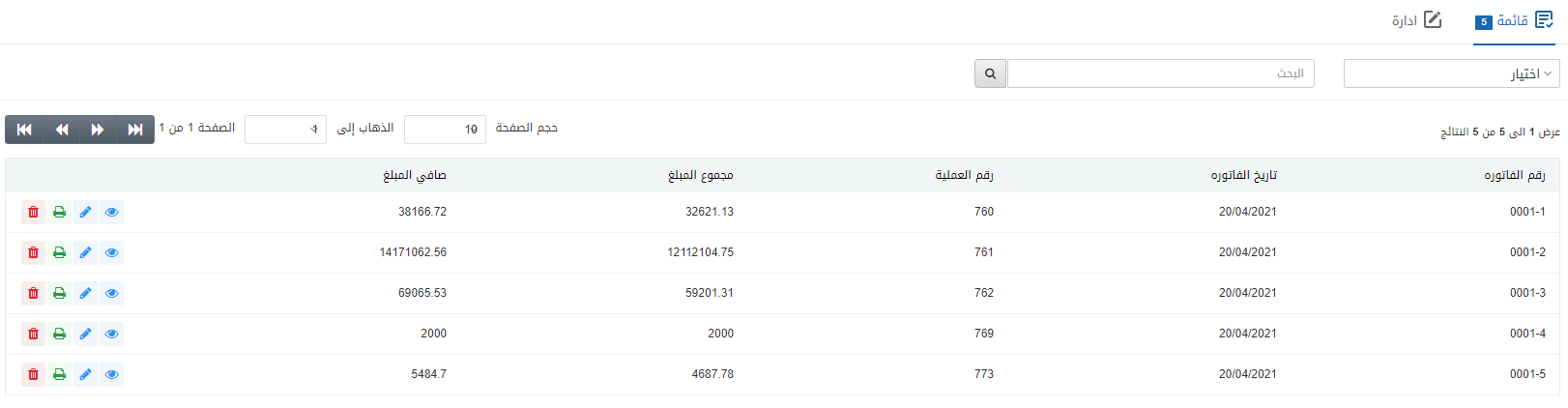في الفواتير ، يمكنك إضافة وتحديث وحذف وطباعة أي معلومات من الفواتير. تتضمن هذه الفواتير اصناف أخرى غير اصناف النظام من بطاقة الصنف
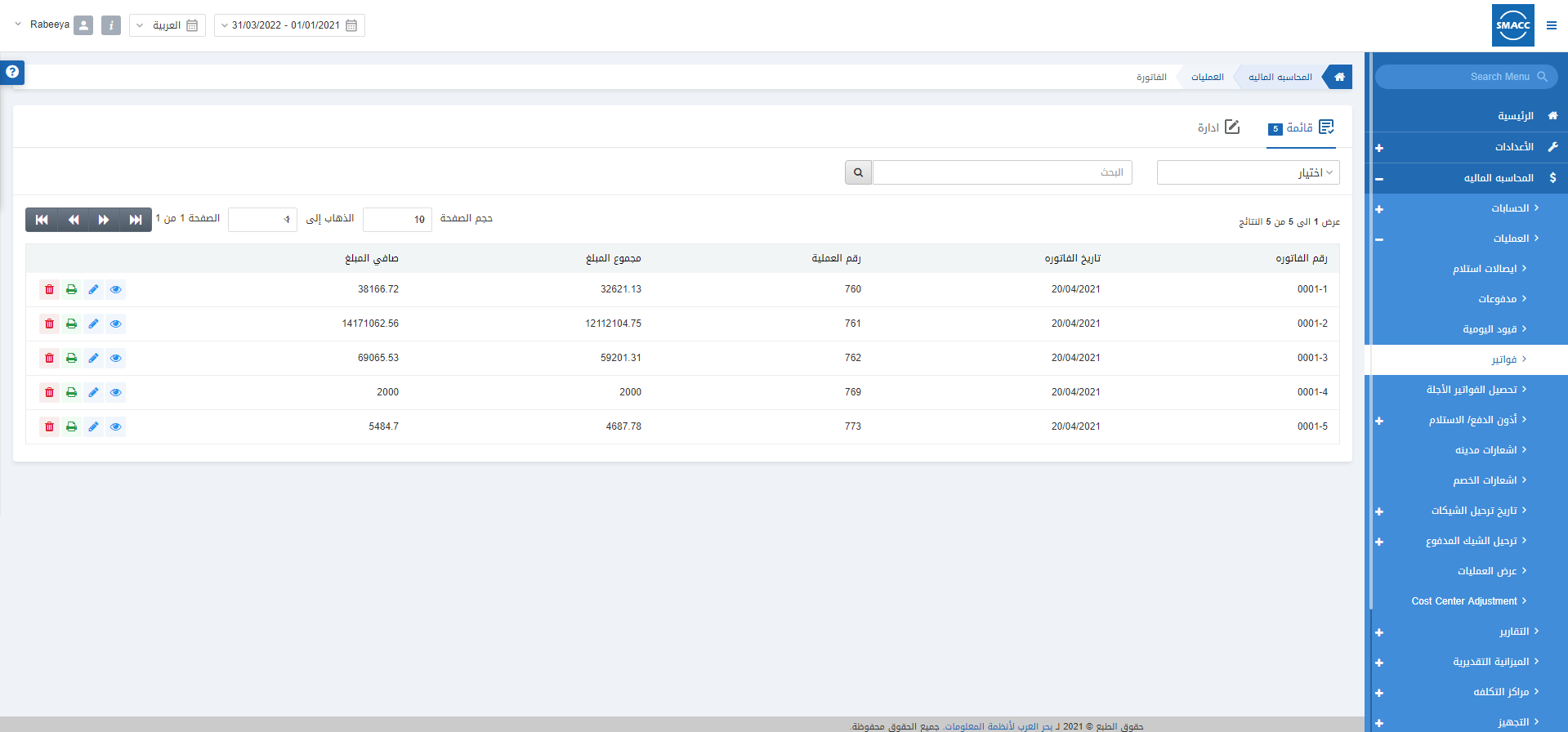
إضافة فاتورة جديدة
لإضافة فاتورة جديدة في المحاسبة المالية ، انتقل إلى المحاسبة المالية > العمليات > الفواتير ، يتم عرض صفحة الفواتير
انقر فوق رمز الإدارة في الجزء العلوي من الصفحة
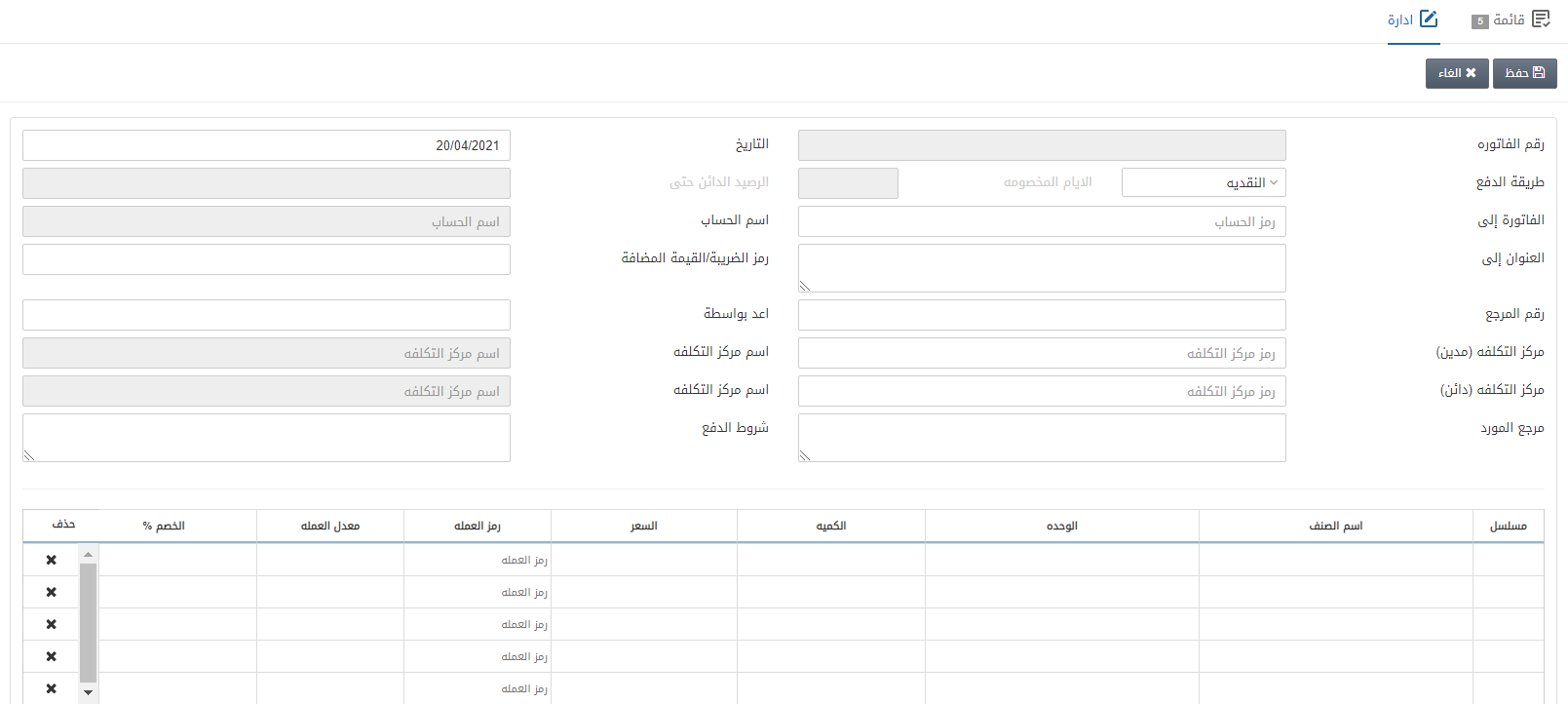
رقم الفاتورة : يتم إنشاء هذا الحقل تلقائيًا بواسطة النظام
التاريخ : أدخل التاريخ. بشكل افتراضي ، يعرض هذا الحقل التاريخ الحالي
طريقة الدفع : حدد طريقة الدفع من القائمة المنسدلة
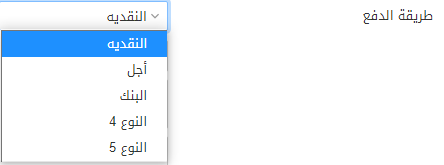
ملاحظة: هناك 5 أنواع من المدفوعات: نقدًا ، وأجل، وبنكً ، و النوع 4 والنوع 5
نقدًا : يعني أن العميل يدفع نقدًا
الأجل: يعني أن العميل يدفع على الحساب
البنك : يعني أن العميل يدفع من خلال التحويل الإلكتروني
النوع 4 والنوع5 : هذه طرق دفع مخصصة يمكن تعينها كما تشاء
أيام الائتمان : في حالة تحديد الدفع أجل، يتم تمكين هذا الحقل وإدخال أيام الائتمان
أيام الائتمان حتى : يتم جلب هذا الحقل تلقائيًا بواسطة النظام بناءً على أيام الائتمان

الفاتورة إلى : أدخل رمز او اسم الحساب الذي تريد اضافة قيمة هذه الفاتورة فيه
اسم الحساب : يتم جلب هذا الحقل تلقائيًا استنادًا إلى رقم الحساب الخاص بفاتورة إلى
العنوان إلى : أدخل عنان العميل ذي الصلة
معرف ضريبة القيمة المضافة / الضريبة : هذا الحقل إلزامي وأدخل معرف ضريبة القيمة المضافة / معرف الضريبة للعميل الموجه إليه الفاتورة
الرقم المرجعي : أدخل الرقم المرجعي
اعد بواسطة : أدخل اسم الشخص الذي يقوم بإعداد هذه الفاتورة
مركز التكلفة (مدين) : يتم جلب هذا الحقل تلقائيًا بناءً على رقم الحساب الصادر في الفاتورة إلى
اسم مركز التكلفة : يتم جلب هذا الحقل تلقائيًا بواسطة النظام بناءً على مركز التكلفة (المدين)
مركز التكلفة (الدائن) : يتم إدخال هذا الحقل مثل 0002 في هذه الحالة
اسم مركز التكلفة : يتم جلب هذا الحقل تلقائيًا بواسطة النظام بناءً على مركز التكلفة (الدائن)
مرجع المورد : أدخل الرقم المرجعي للمورد
شروط الدفع : أدخل شروط الدفع إن وجدت

الرقم التسلسلي : أدخل الرقم التسلسلي للأصناف مثل 1،2،3 ، إلخ
اسم الصنف : أدخل اسم الصنف
الوحدة : أدخل الوحدة
الكمية : أدخل كمية الاصناف
السعر: أدخل السعر
رمز العملة : حدد رمز العملة من القائمة المنسدلة
الخصم : أدخل النسبة المئوية للخصم
قم بالتمرير إلى الجانب الأيسر من الشاشة

معرف ضريبة القيمة المضافة / الضريبة : أدخل رمز المجموعة الضريبية المطبقة على هذه الفاتورة من القائمة المنسدلة
ملاحظة : يتم جلب الحقول الثمانية التالية تلقائيًا بواسطة النظام
تعريف: أدخل وصف أو تفاصيل الفاتورة
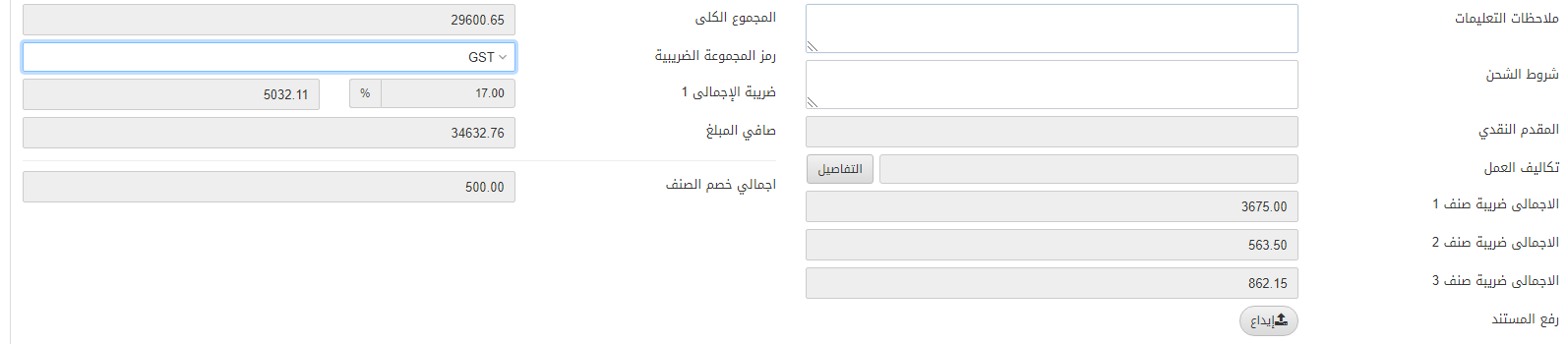
ملاحظات التعليمات : أدخل أي تعليمات في حالة وجود معدات هشة مثل المقبض بعناية
المجموع الكلي : يتم جلب هذا الحقل تلقائيًا بواسطة النظام
شروط الشحن : أدخل شروط الشحن إن وجدت
رمز المجموعة الضريبية : حدد المجموعة الضريبة من القائمة المنسدلة
الدفعة النقدية : أدخل الدفعة النقدية إن وجدت
تكاليف العمل : انقر على زر التفاصيل يتم عرض نافذة منبثقة
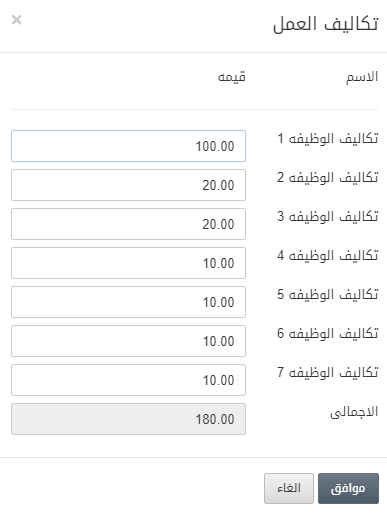
انقر على زر موافق
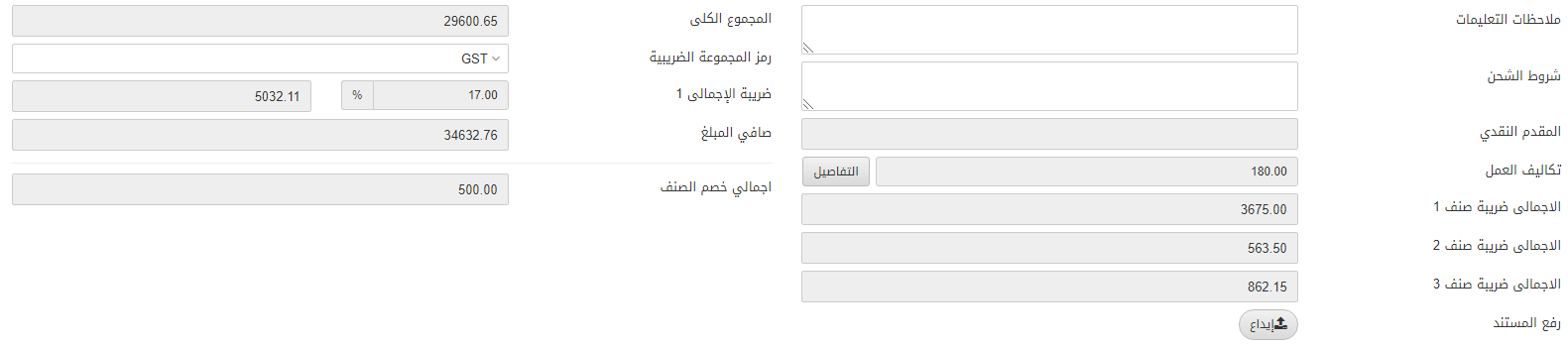
يتم جلب إجمالي ضريبة الصنف 1 و 2 و 3 تلقائيًا بواسطة النظام
تحميل المستند : انقر فوق الزر تحميل

يمكنك النقر فوق الزر “اختيار ملف” لإرفاق أي ملفات أو صور ذات صلة بالفاتورة
انقر فوق الزر حفظ في الجزء العلوي من الصفح
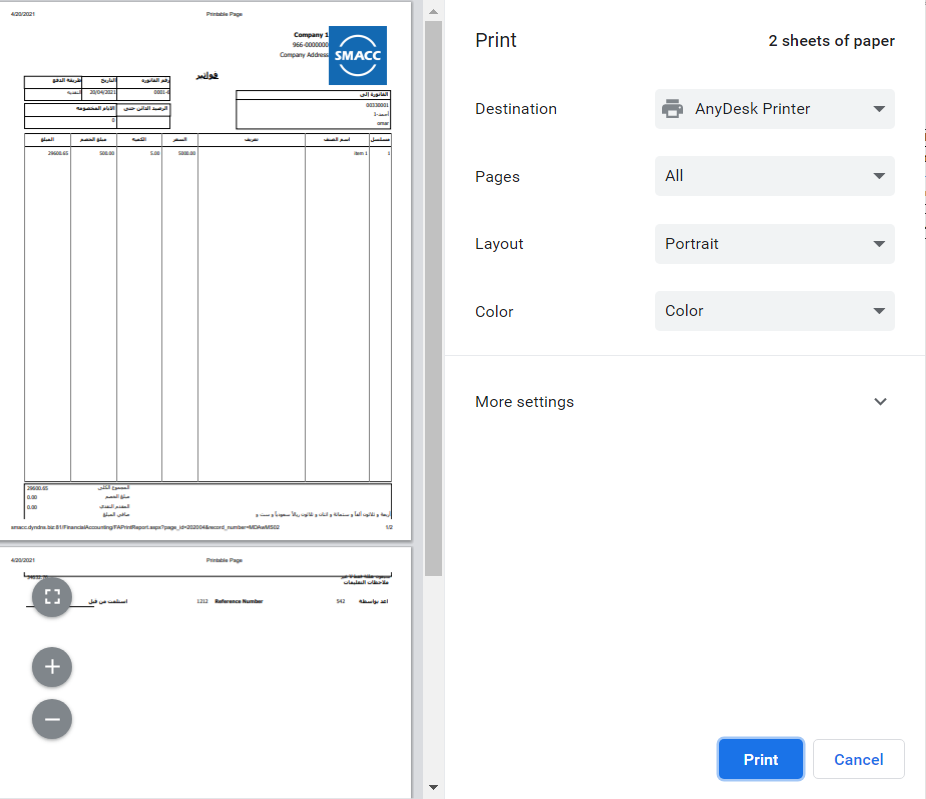
تحديث الفاتورة
لتحديث الفاتورة في المحاسبة المالية ، انتقل إلى المحاسبة المالية > العمليات > الفواتير ، يتم عرض صفحة الفواتير
حدد صف الفاتورة المطلوب
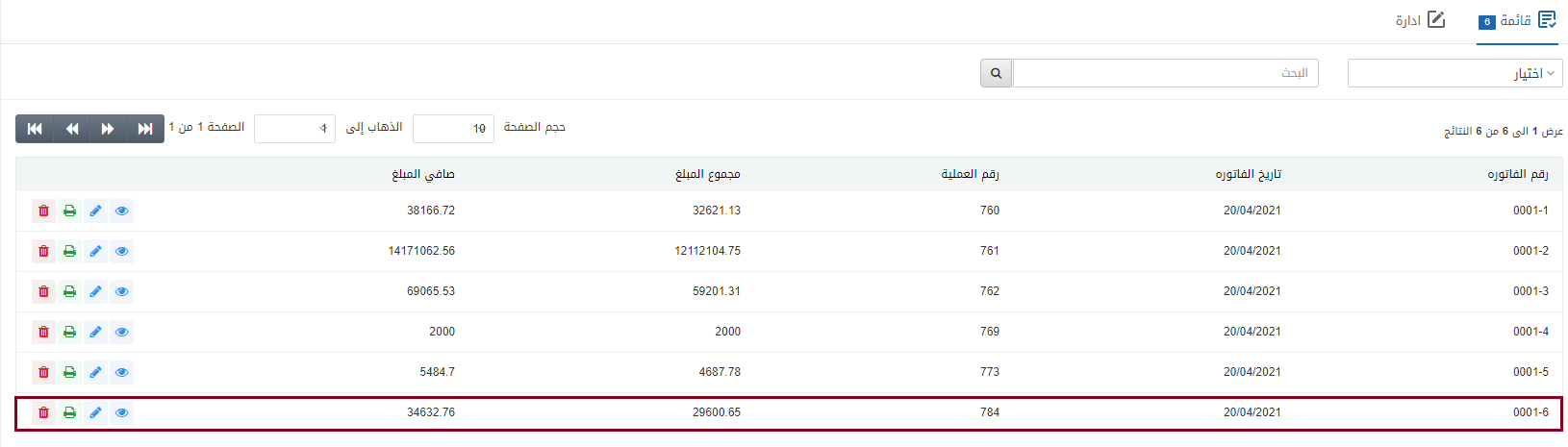
توجد أربعة رموز أمام كل صف : عرض وتحديث وطباعة وحذف
![]()
انقر فوق رمز تحديث (قلم أزرق) لتحديث الفاتورة
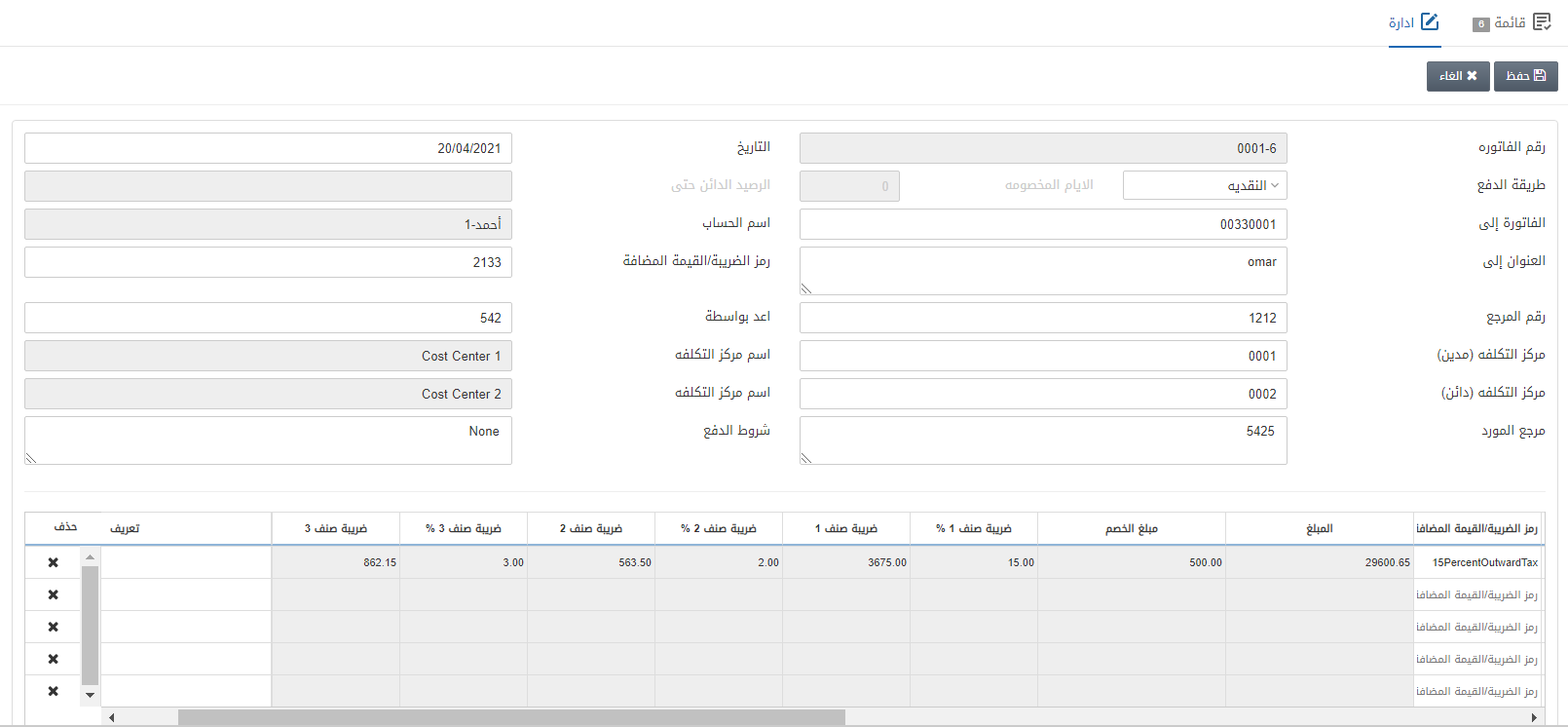
يمكنك تحديث الفاتورة حسب المتطلبات
حذف الفاتورة
لحذف الفاتورة في المحاسبة المالية ، انتقل إلى المحاسبة المالية > العمليات > الفواتير ، يتم عرض صفحة الفواتير
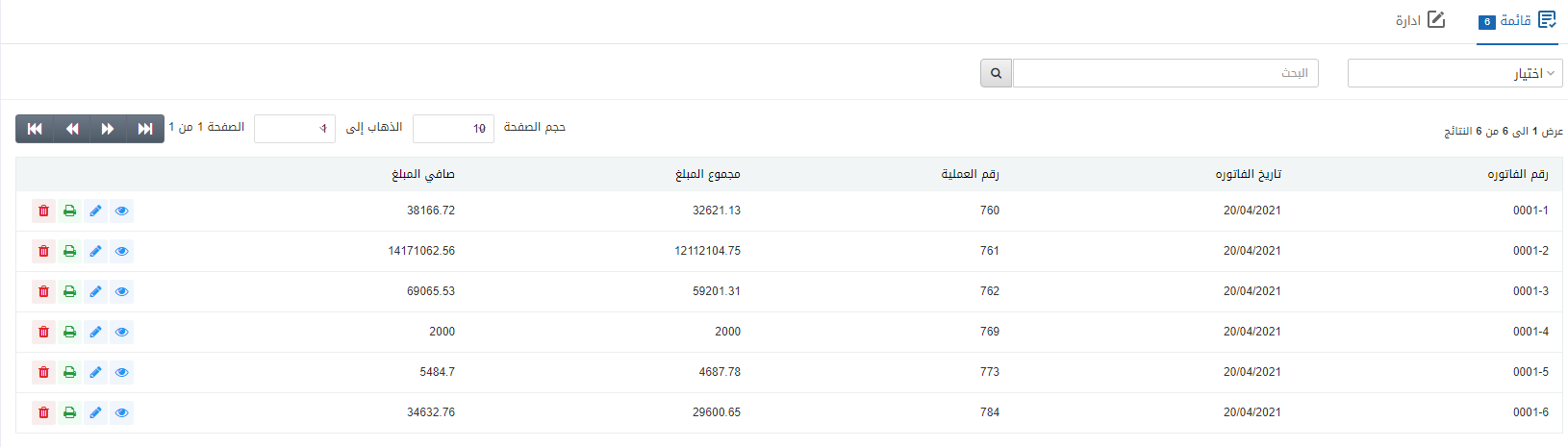
حدد صف الفاتورة المطلوب
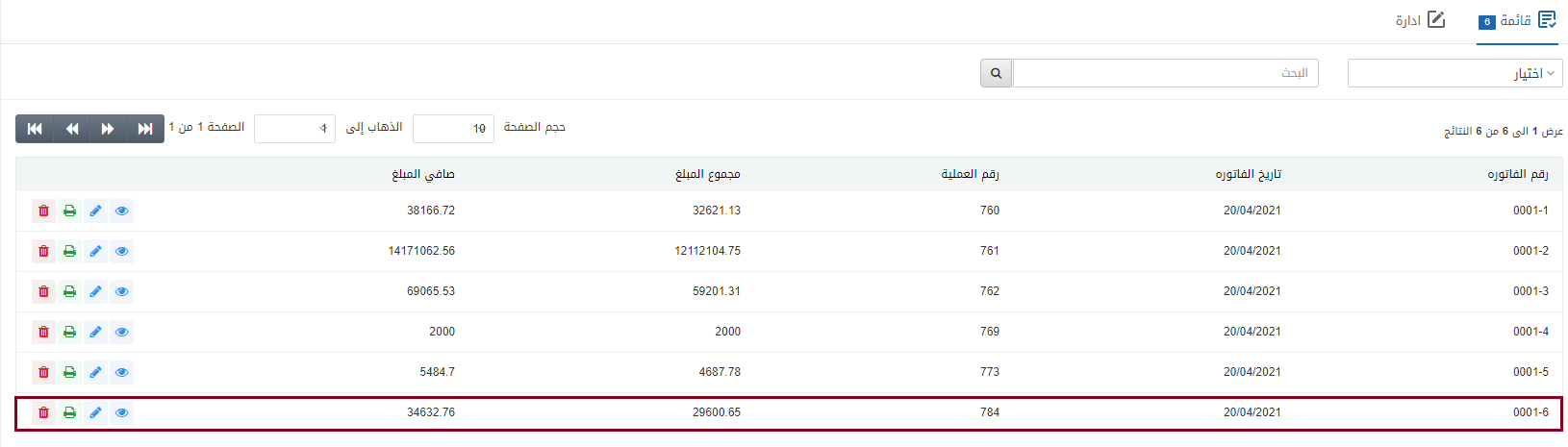
توجد أربعة رموز أمام كل صف : عرض وتحديث وطباعة وحذف
![]()
اضغط على أيقونة الحذف (الحمراء) لحذف الفاتورة
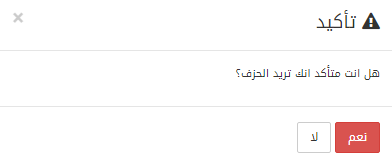
انقر فوق الزر “نعم” لتأكيد الحذف
طباعة الفاتورة
لطباعة الفاتورة في المحاسبة المالية ، انتقل إلى المحاسبة المالية > العمليات > الفواتير ، يتم عرض صفحة الفواتير
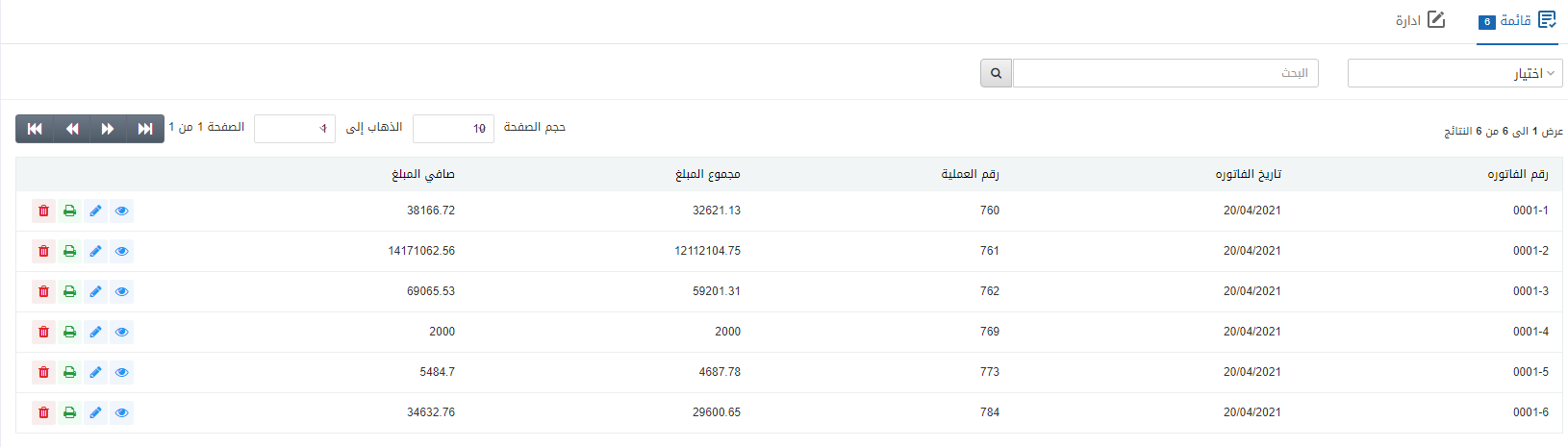
حدد صف الفاتورة المطلوب
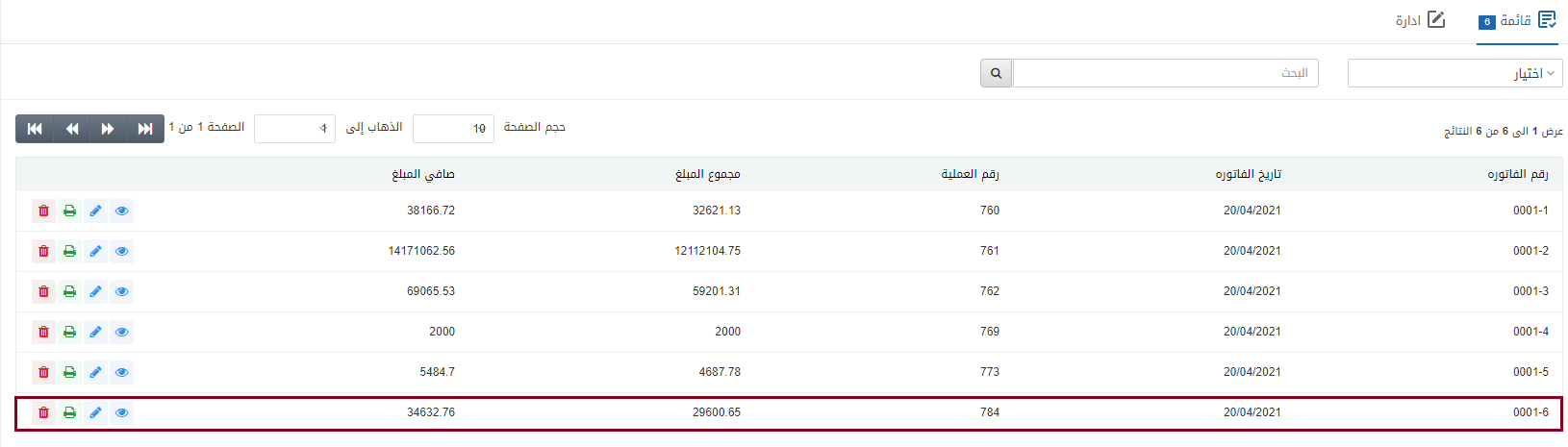
توجد أربعة رموز أمام كل صف : عرض وتحديث وطباعة وحذف
![]()
اضغط على أيقونة طباعة (الخضراء) لطباعة الفاتورة
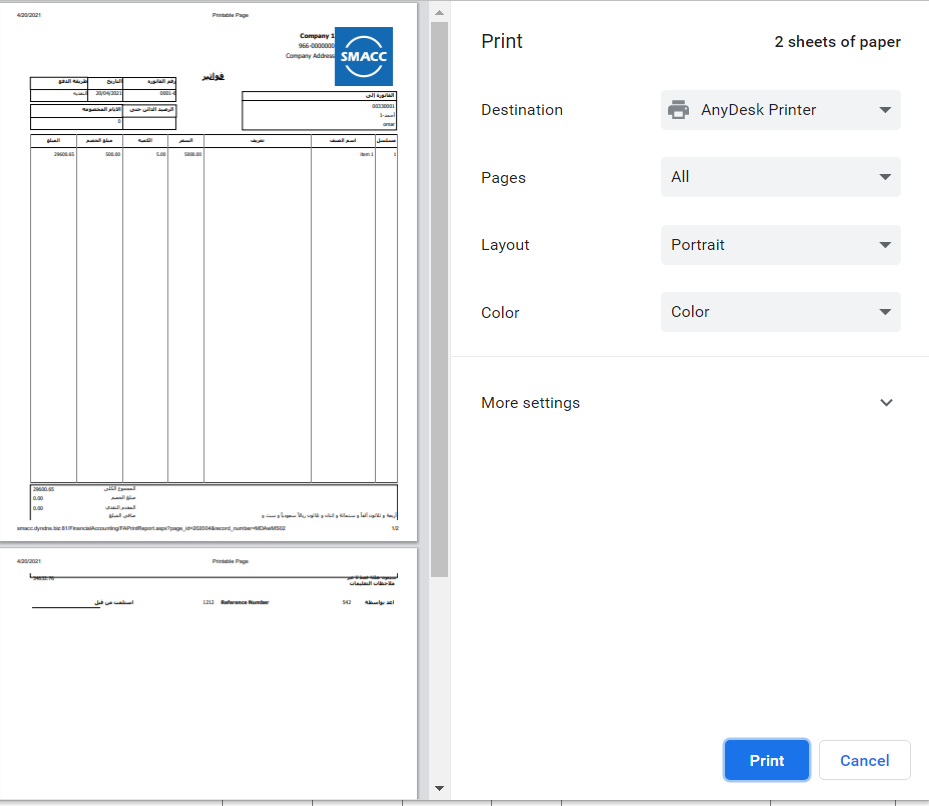
ملاحظة : يمكنك إضافة أي اصناف بغض النظر عن الاصناف المضافة فى قائمة المخزون> البيانات الرئيسية > بطاقة الصنف ، في الفاتورة
![]()
حجم الصفحة : يعرض الإدخالات لكل صفحة
اذهب إلى : يظهر رقم الصفحة
شريط التنقل : يسمح لك بالتحقق من صفحات الفواتير الأخيرة